Trên các phiên bản Windows 10, ứng dụng Mail được tích hợp sẵn để người dùng có thể đăng nhập các tài khoản email như Gmail, Outlook, Yahoo,.... ngay trên Windows mà không phải đăng nhập vào các website. Ngoài ra, ứng dụng Mail trên Windows 10 còn hỗ trợ người dùng nhiều những tính năng, chẳng hạn như điều chỉnh chữ ký trên ứng dụng Mail.
Việc xóa chữ ký trên ứng dụng Mail cũng đơn giản, khi tính năng Signature được tích hợp sẵn trên ứng dụng. Nếu bạn muốn thay đổi chữ ký của ứng dụng Mail thì có thể tham khảo bài viết dưới đây.
- Hướng dẫn cách chuyển đổi chữ ký trong Gmail
- 8 lời khuyên tạo chữ ký email chuyên nghiệp
- Cách tạo chữ ký trong hòm thư Hotmail
Bước 1:
Trước hết, chúng ta gõ từ khóa Mail tại menu Start và click vào kết quả tìm được. Nếu bạn để Mail tại Live Title thì không cần phải tìm kiếm trên Start Menu.
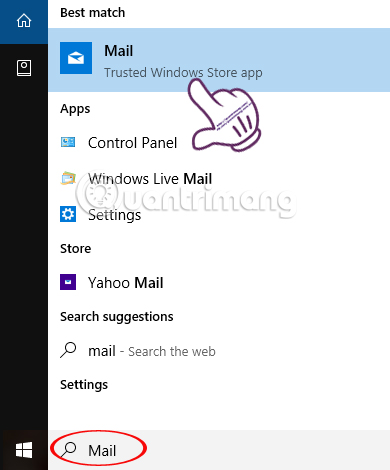
Bước 2:
Trong giao diện Mail chúng ta nhấn vào biểu tượng bánh răng cưa.
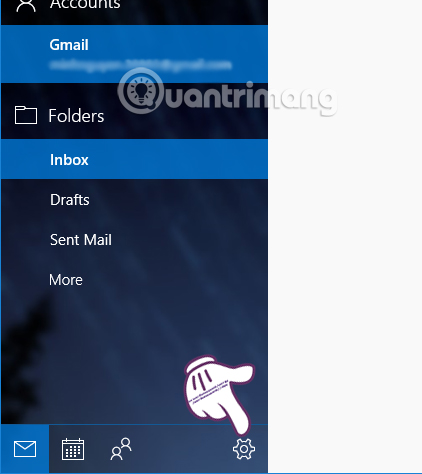
Xuất hiện danh sách các tùy chọn cho ứng dụng Mail, chúng ta click vào mục Signature để thay đổi chữ ký trên Mail Windows 10 cho tài khoản Gmail hoặc áp dụng chữ ký cho toàn bộ tài khoản đang đăng nhập trên ứng dụng.

Bước 3:
Trong khung điều chỉnh chữ ký cho tài khoản, bạn sẽ nhập chữ ký vào khung trắng như hình dưới đây. Chữ ký trên ứng dụng Mail rất đơn giản, không hỗ trợ các kiểu chữ cũng như màu sắc như khi chúng ta thay đổi trực tiếp trên ứng dụng mail.
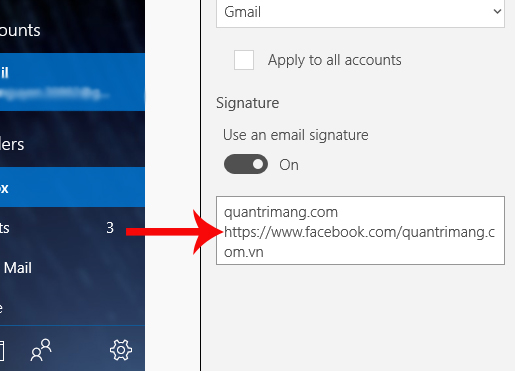
Trong trường hợp bạn muốn áp dụng chữ ký này cho toàn bộ tài khoản thì tích chọn vào mục Apply to all accounts. Nếu không muốn sử dụng chữ ký thì tắt chế độ Use an email signature để xóa chữ ký trên Mail Windows 10.

Bước 4:
Bây giờ bạn click vào biểu tượng New mail để gửi thư sau khi đã thay đổi chữ ký.
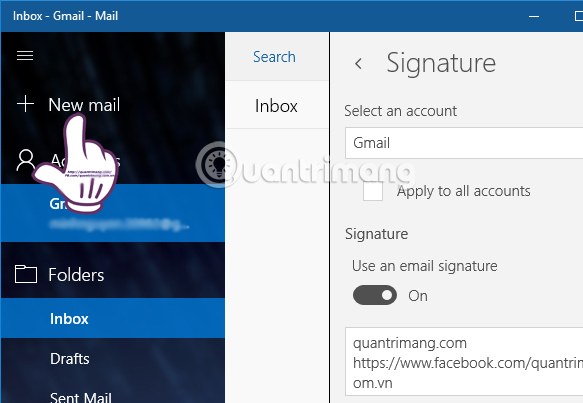
Chúng ta sẽ thấy giao diện soạn thư trên Mail Windows 10, với địa chỉ tài khoản của bạn. Bên dưới là phần chữ ký mới đã thay đổi trên Mail Windows 10.
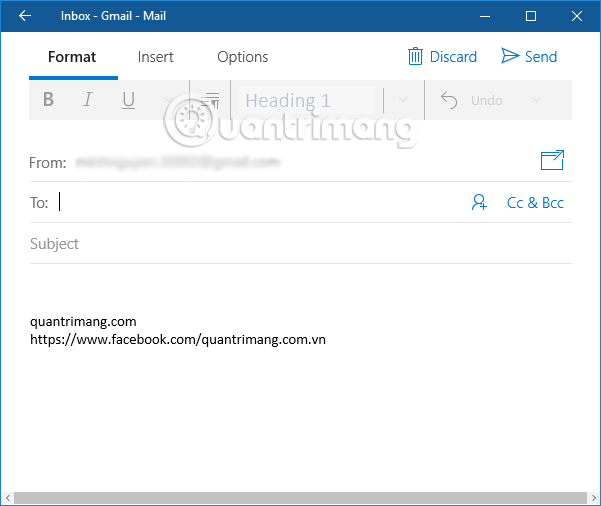
Việc tạo hoặc thay đổi chữ ký là một trong những tính năng cơ bản trên ứng dụng Mail Windows 10. Tuy tính năng chữ ký trên ứng dụng Mail chưa hỗ trợ việc sử dụng màu, các kiểu định dạng font chữ khác nhau, nhưng chúng ta lại có thể áp dụng kiểu chữ ký này cho toàn bộ các tài khoản đang đăng nhập trên Mail Windows 10.
Chúc các bạn thực hiện thành công!
 Công nghệ
Công nghệ  AI
AI  Windows
Windows  iPhone
iPhone  Android
Android  Học IT
Học IT  Download
Download  Tiện ích
Tiện ích  Khoa học
Khoa học  Game
Game  Làng CN
Làng CN  Ứng dụng
Ứng dụng 








 Windows 11
Windows 11  Windows 10
Windows 10  Windows 7
Windows 7  Windows 8
Windows 8  Cấu hình Router/Switch
Cấu hình Router/Switch 









 Linux
Linux  Đồng hồ thông minh
Đồng hồ thông minh  macOS
macOS  Chụp ảnh - Quay phim
Chụp ảnh - Quay phim  Thủ thuật SEO
Thủ thuật SEO  Phần cứng
Phần cứng  Kiến thức cơ bản
Kiến thức cơ bản  Lập trình
Lập trình  Dịch vụ công trực tuyến
Dịch vụ công trực tuyến  Dịch vụ nhà mạng
Dịch vụ nhà mạng  Quiz công nghệ
Quiz công nghệ  Microsoft Word 2016
Microsoft Word 2016  Microsoft Word 2013
Microsoft Word 2013  Microsoft Word 2007
Microsoft Word 2007  Microsoft Excel 2019
Microsoft Excel 2019  Microsoft Excel 2016
Microsoft Excel 2016  Microsoft PowerPoint 2019
Microsoft PowerPoint 2019  Google Sheets
Google Sheets  Học Photoshop
Học Photoshop  Lập trình Scratch
Lập trình Scratch  Bootstrap
Bootstrap  Năng suất
Năng suất  Game - Trò chơi
Game - Trò chơi  Hệ thống
Hệ thống  Thiết kế & Đồ họa
Thiết kế & Đồ họa  Internet
Internet  Bảo mật, Antivirus
Bảo mật, Antivirus  Doanh nghiệp
Doanh nghiệp  Ảnh & Video
Ảnh & Video  Giải trí & Âm nhạc
Giải trí & Âm nhạc  Mạng xã hội
Mạng xã hội  Lập trình
Lập trình  Giáo dục - Học tập
Giáo dục - Học tập  Lối sống
Lối sống  Tài chính & Mua sắm
Tài chính & Mua sắm  AI Trí tuệ nhân tạo
AI Trí tuệ nhân tạo  ChatGPT
ChatGPT  Gemini
Gemini  Điện máy
Điện máy  Tivi
Tivi  Tủ lạnh
Tủ lạnh  Điều hòa
Điều hòa  Máy giặt
Máy giặt  Cuộc sống
Cuộc sống  TOP
TOP  Kỹ năng
Kỹ năng  Món ngon mỗi ngày
Món ngon mỗi ngày  Nuôi dạy con
Nuôi dạy con  Mẹo vặt
Mẹo vặt  Phim ảnh, Truyện
Phim ảnh, Truyện  Làm đẹp
Làm đẹp  DIY - Handmade
DIY - Handmade  Du lịch
Du lịch  Quà tặng
Quà tặng  Giải trí
Giải trí  Là gì?
Là gì?  Nhà đẹp
Nhà đẹp  Giáng sinh - Noel
Giáng sinh - Noel  Hướng dẫn
Hướng dẫn  Ô tô, Xe máy
Ô tô, Xe máy  Tấn công mạng
Tấn công mạng  Chuyện công nghệ
Chuyện công nghệ  Công nghệ mới
Công nghệ mới  Trí tuệ Thiên tài
Trí tuệ Thiên tài